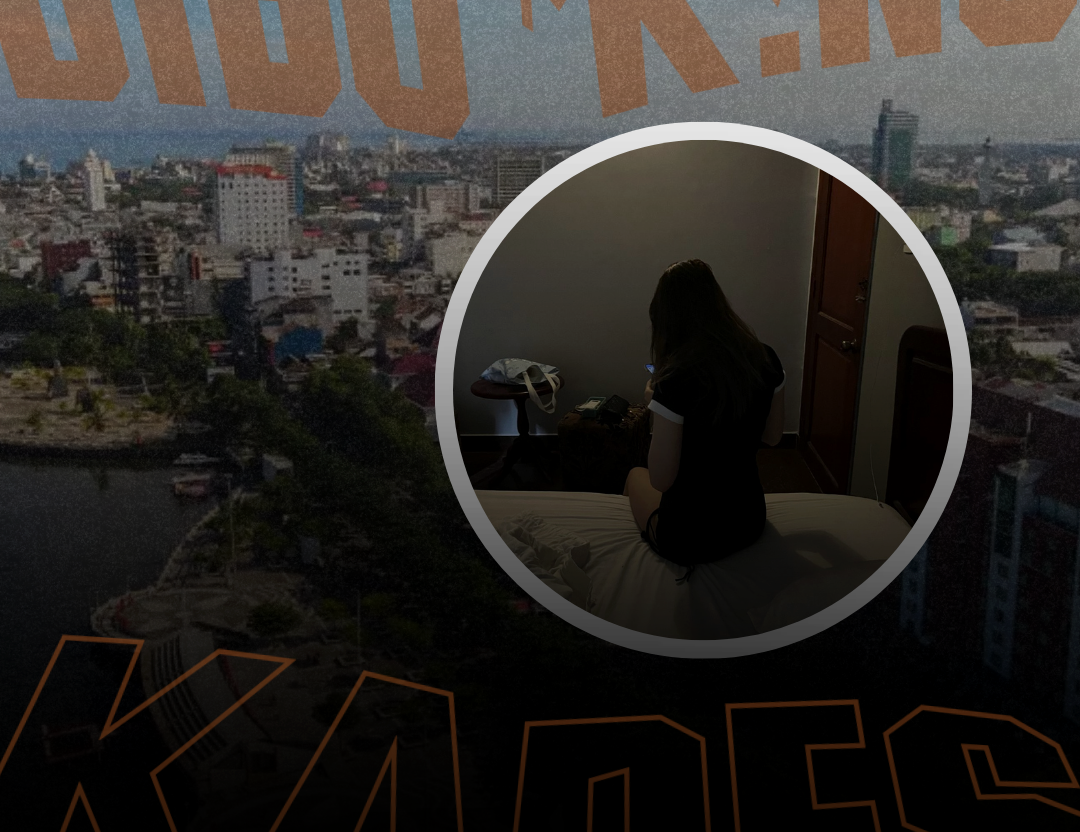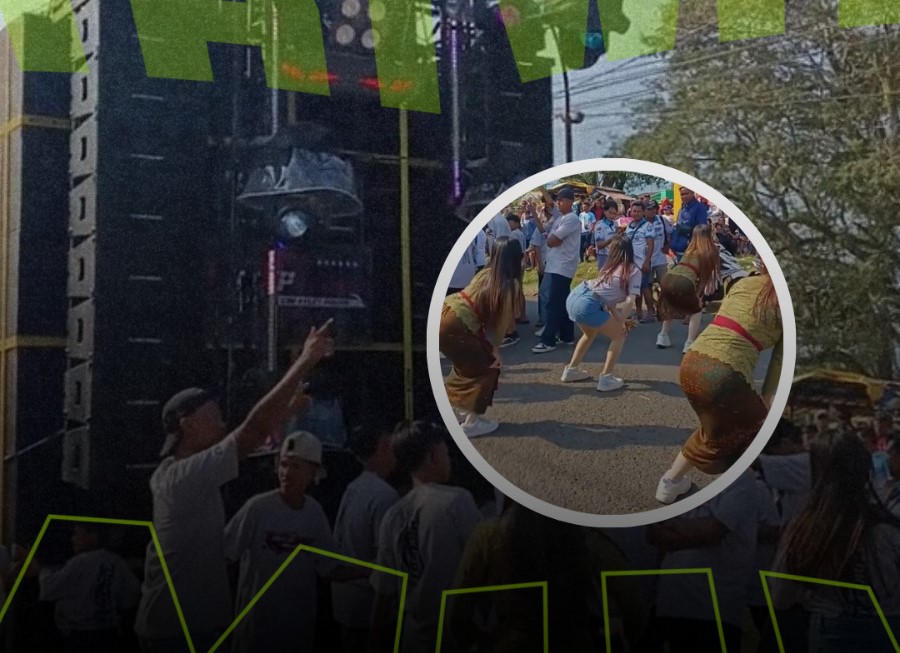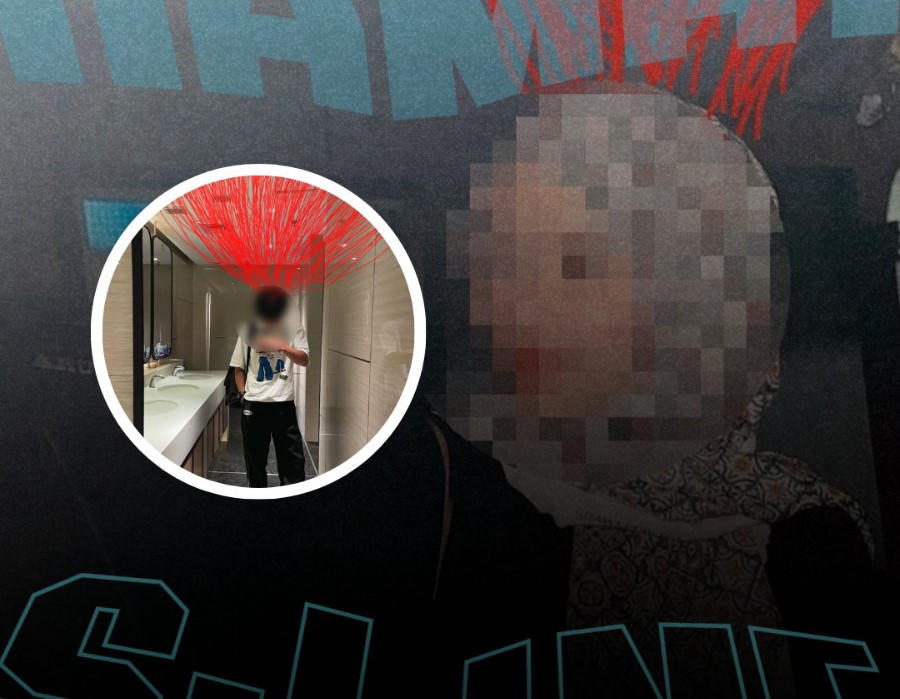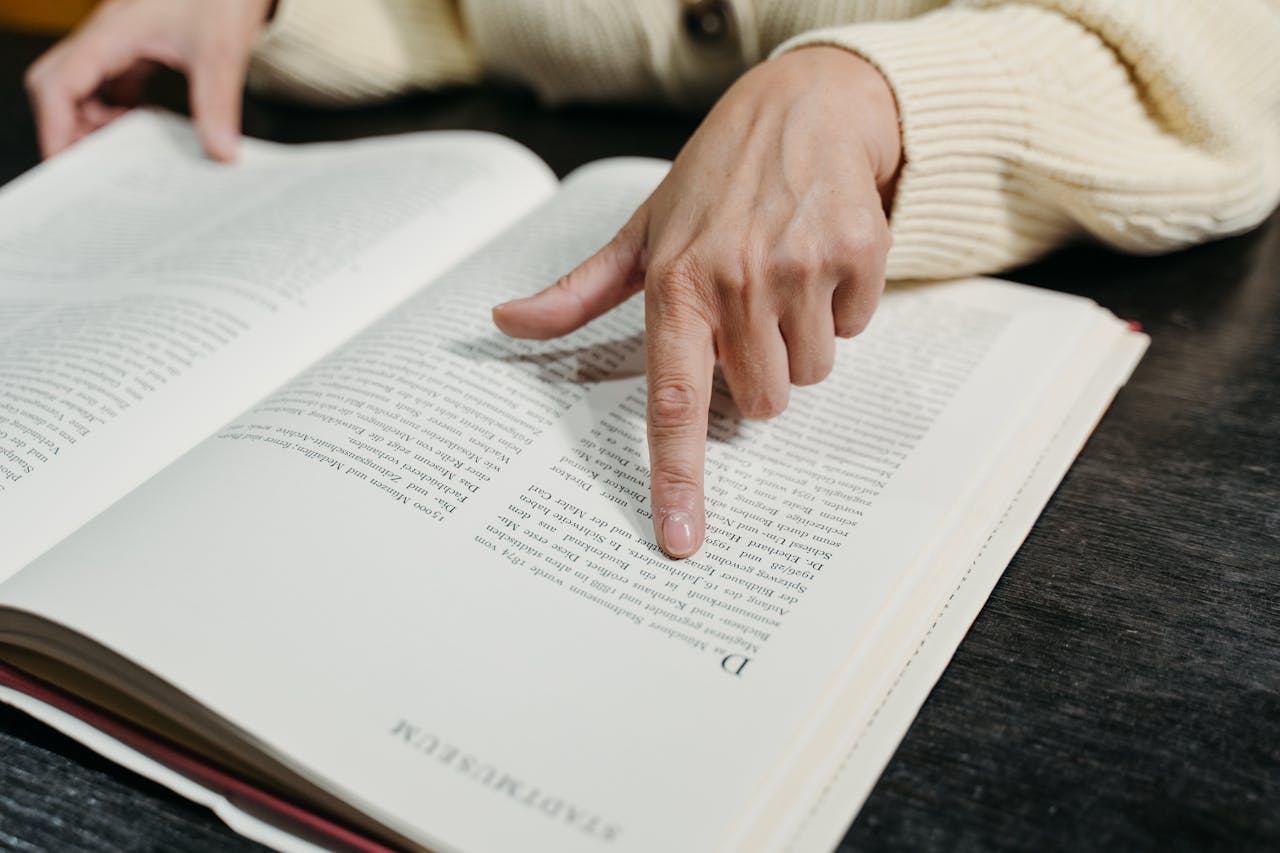zonamahasiswa.id - Halo, Sobat Zona! Kali ini Mimin akan membagikan tips menarik, yaitu cara jitu membuat dropdown list di Microsoft Word. Dropdown merupakan salah satu menu di Microsoft Word yang bertujuan untuk pengisian formulir atau data.
Lalu, bagaimana caranya? Yuk, simak langkah-langkahnya!
Baca Juga: Cara Jitu Membuka File PDF Melalui Microsoft Word
Langkah-Langkah
- Buka Microsoft Word dan masuk ke menu Developer. Tapi, apabila belum ada, maka masuk ke menu Options > Customize Ribbon > centang Developer, lalu klik OK.
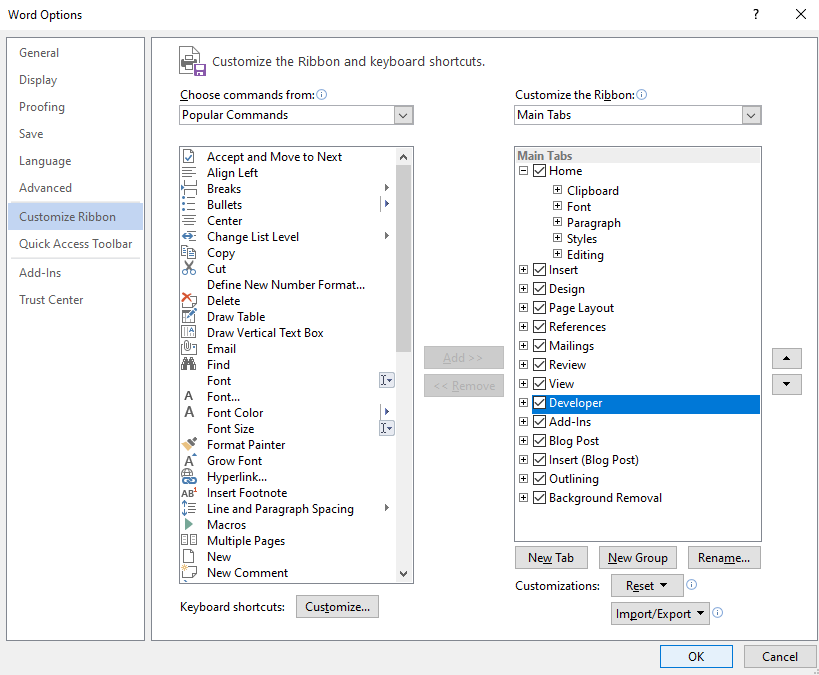
- Kemudian, masuk ke menu Developer dan pilih Combo Box Content Control.
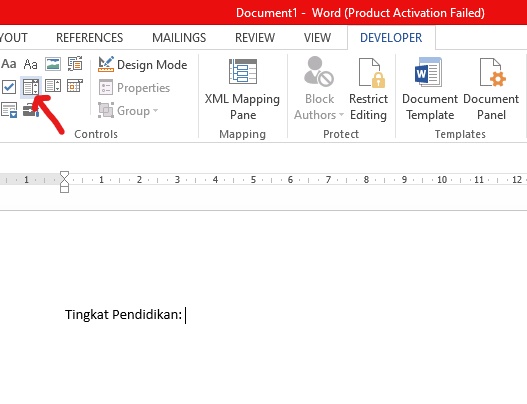
- Selanjutnya, masuk ke menu Developer dan pilih Properties.
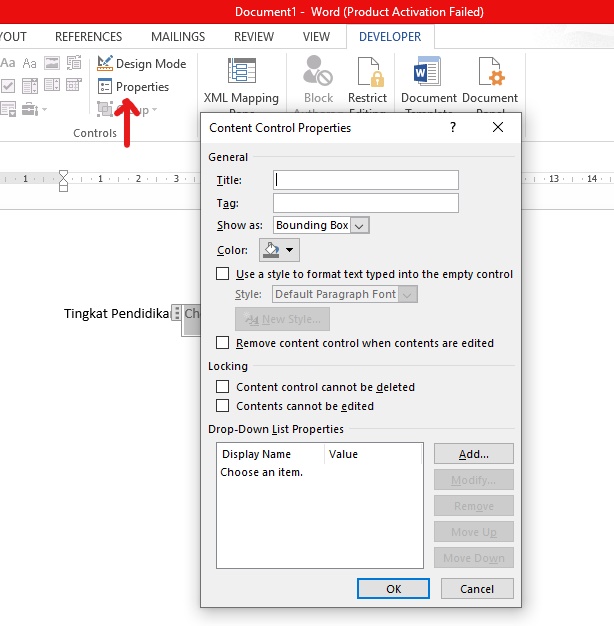
Baca Juga: 7 Tips Microsoft Word yang Berguna bagi Mahasiswa untuk Mengerjakan Skripsi
- Lalu, muncul kotak dialog. Isi Title sesuai dengan data kalian. Klik Add, isikan Display Name dan Value. Kemudian, klik OK.
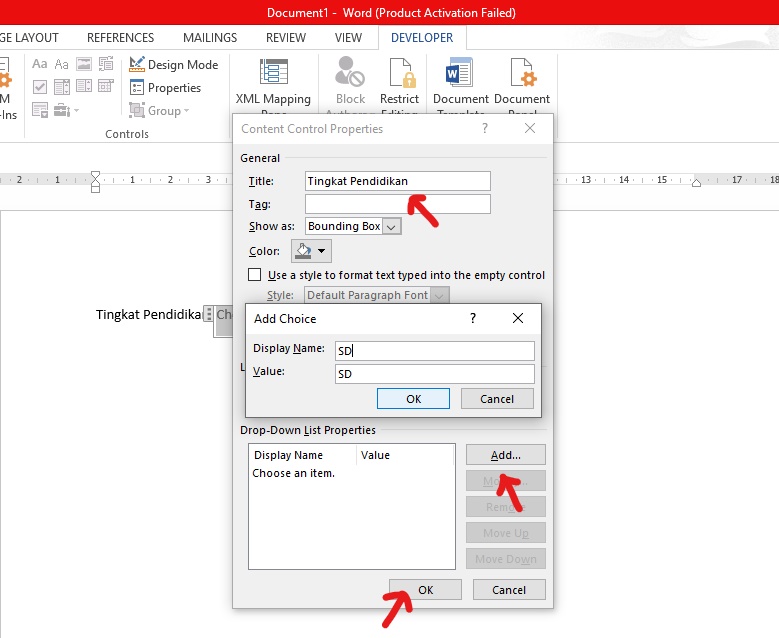
- Dan kalian bisa mengulangi cara seperti di atas untuk menambahkan isi dari dropdown tersebut.
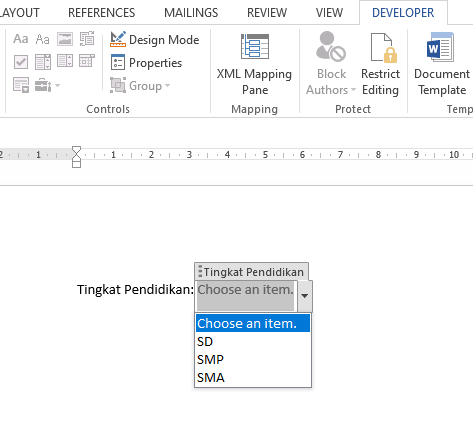
Tujuan Dropdown List di Microsoft Word
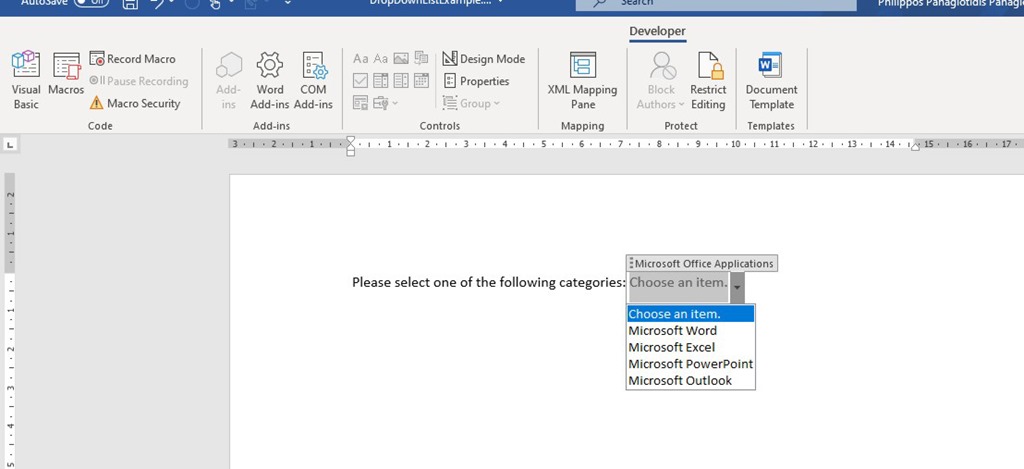
Dropdown list merupakan sebuah menu yang berisikan sekumpulan pilihan yang sudah diatur dengan format memanjang ke bawah. Fungsi adalah untuk mempermudah Sobat Zona mengisi kalimat yang hampir sama, sehingga tidak perlu menulis berulang kali.
Manfaat dropdown list untuk membuat formulir atau mengumpulkan data. Misalnya, data jenjang pendidikan, jenis kelamin, dan lain sebagainya. Karena, penggunaannya yang cenderung efektif dan memerlukan waktu singkat.
Cara Jitu Membuat Dropdown List di Microsoft Word
Itulah ulasan mengenai cara jitu membuat dropdown list di Microsoft Word.
Semoga ulasan ini bermanfaat untuk Sobat Zona. Jangan lupa untuk terus mengikuti update informasi seputar mahasiswa dan dunia perkuliahan dengan mengaktifkan notifikasi website zonamahasiswa.id. Sampai jumpa!
Komentar
0